- Forfatter Jason Gerald [email protected].
- Public 2023-12-16 11:30.
- Sist endret 2025-01-23 12:42.
Denne wikiHow lærer deg hvordan du kan øke nøyaktigheten til Google Maps på Android -enheten din ved å kalibrere kompasset på nytt.
Steg
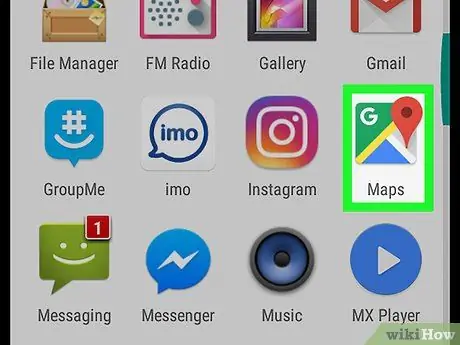
Trinn 1. Kjør Google Maps på Android -enheten
Ikonet er i form av et kart på startskjermen eller appskuffen.
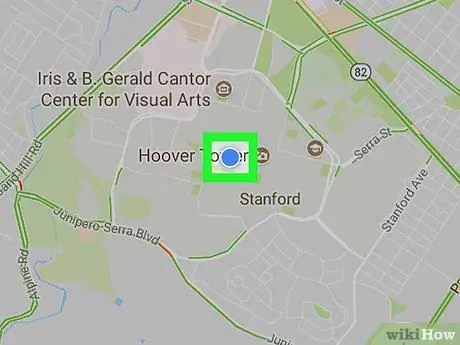
Trinn 2. Trykk på den blå prikken som er på kartet
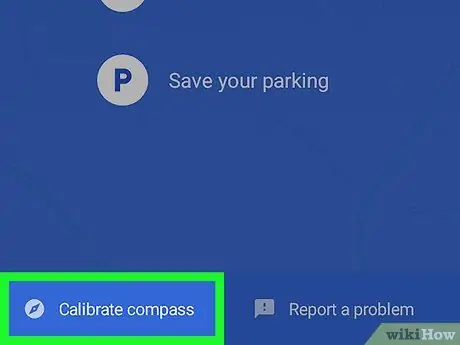
Trinn 3. Trykk på Kalibrer kompass
Det er i nedre venstre hjørne.
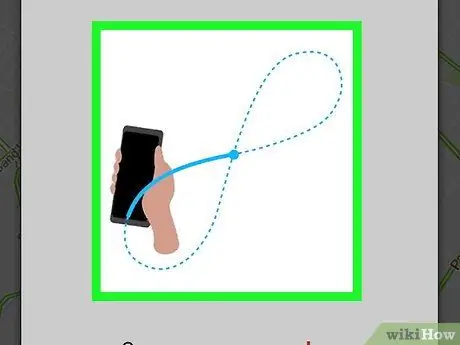
Trinn 4. Vipp Android -enheten etter mønsteret som vises på skjermen
Følg mønsteret på skjermen tre ganger for å kalibrere kompasset riktig.
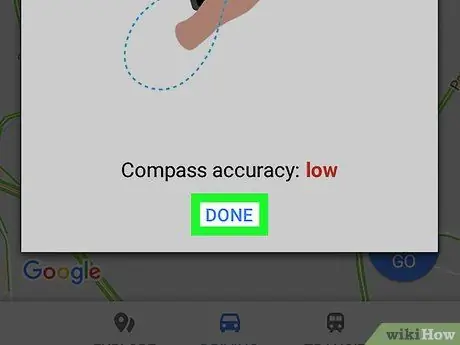
Trinn 5. Trykk på Ferdig
Når den er kalibrert, vil kompasset på Android -enheten gi mer nøyaktige resultater.






